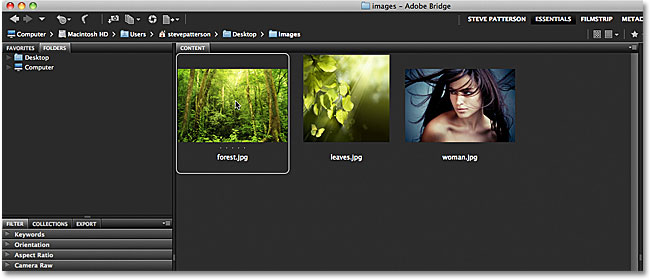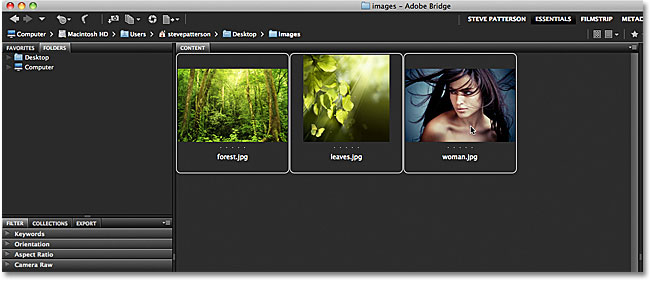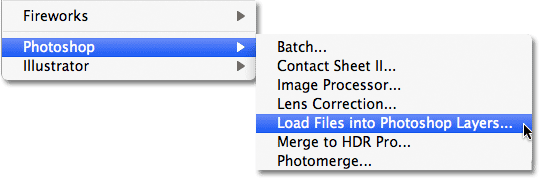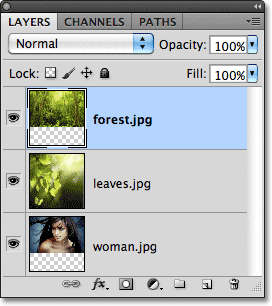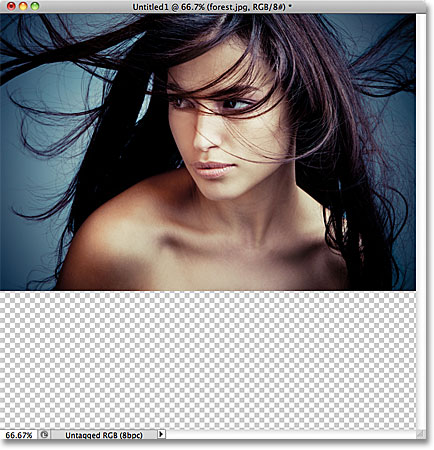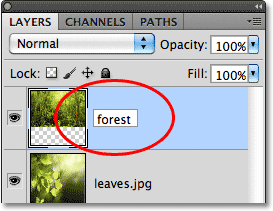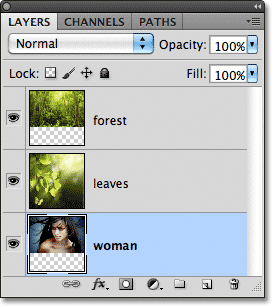сделать закладку в соцсетях
Шаг 1: Выберите изображений в мост
Начните с открытия
Adobe Bridge и перейдите в папку, содержащую изображения, которые вы хотите добавить в документ. Вот, у меня есть мост открыт в папку на моем рабочем столе с тремя фотографиями внутри него. Я выберу первое изображение (один слева), щелкнув на его уменьшенное изображение:
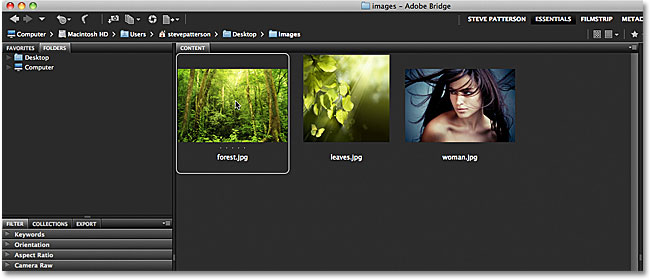
Нажав на фото слева, чтобы выбрать его.
Затем, чтобы выбрать другие два изображения, а также, я буду держать вниз мой
Shift, ключ и нажмите на последний из трех изображений (один справа). Все три изображения, теперь выделены и выбрали:
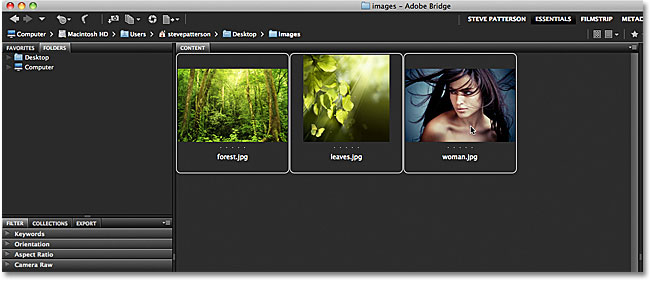
Удерживая клавишу Shift и нажимая на последнем изображении, чтобы выбрать все три изображения одновременно.
Шаг 2: Выберите "Загрузить файлы в Photoshop Слои" Command
Со всеми выбранных изображений, идти до
Tools меню в строке меню в верхней части экрана в Bridge, выберите
Photoshop для получения списка Photoshop-конкретных вариантов, а затем выберите
Загрузить файлы в Photoshop Слои :
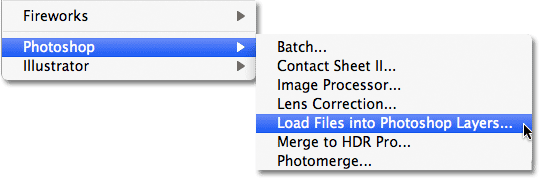
В программе Bridge, выберите Сервис> Photoshop> Загрузить файлы в Photoshop Layers.
И это все, что нужно сделать! Photoshop автоматически откроется, если он еще не открыт и добавить все три изображения (или столько изображений, как вы выбрали) в том же документе. Это может занять несколько минут для Photoshop для обработки все, но когда это будет сделано, вы увидите один документ открыть на экране, содержащего все ваши фотографии:

Все изображения открыли внутри одного документа Photoshop.
Некоторые изображения может блокировать другие от просмотра в окне документа, но если мы посмотрим на панели Layers, мы видим, что каждый из трех фотографий, которые я, выбранных в Bridge был добавлен к документу и размещена на отдельном слое. Обратите внимание, что Photoshop использовали имена с картинками, для имен слоев:
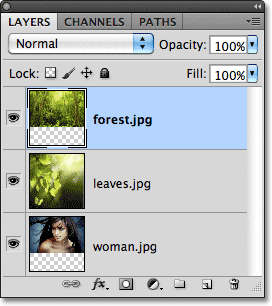
Каждая фотография была добавлена в собственный слой внутри панели Layers. Название изображения теперь имя слоя она сидит на.
Просмотр отдельных слоев
Если вы хотите просмотреть конкретный образ в окне документа, зажмите
Alt (Win) /
Option клавиш (Mac) и нажмите на
значок видимости слоя для слоя вы хотите просмотреть. Это маленький значок глазное яблоко на дальнем левом каждого слоя в панели Layers. Photoshop будет временно отключить каждый слой в документе исключением того, который щелкнули. Например, я хочу, чтобы просмотреть фото женщины, которая в настоящее время заблокирован двух других изображений над ним в документе, так что я буду держать вниз ключ опции / (Mac) Мой Alt (Win) и кликните на слое значок видимости для слоя "woman.jpg":
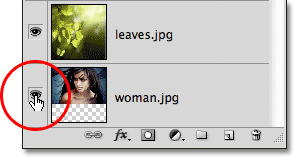
Холдинг Alt (Win) / Option (Mac) и нажав значок видимости слоя для слоя "woman.jpg" в панели Layers.
Это отключает другие два слоя и отображает только "woman.jpg" изображение в окне документа. Чтобы включить другие слои обратно, когда вы закончите, просто удерживайте клавишу Alt (Win) / Option (Mac) и снова нажать на тот же значок видимости слоя. Обратите внимание на шахматная доска под своим фото, который является, как Photoshop представляет прозрачные области слоя. Причина часть этого слоя является прозрачной потому, что каждый образ, который я открыл было разного размера, так что Photoshop созданный документ в ширину и достаточно высокий для всех из них, чтобы вписаться в. Это означает, что некоторые изображения будут по-прежнему должны быть изменены и перемещены с
помощью Free Transform команды после того как они были загружены в документ, но это то, что мы обычно должны делать в любом случае:
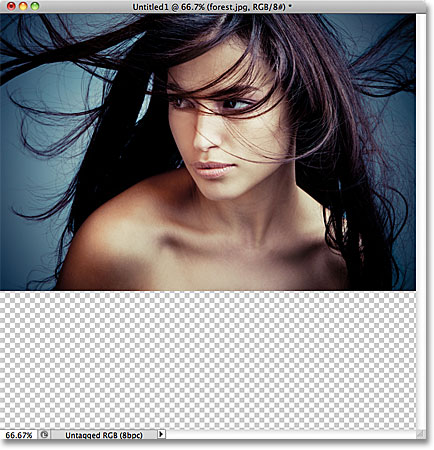
Только выбранный слой теперь видно в документе.
Переименование слоев
Единственное, что я не очень люблю об Загрузить файлы в Photoshop Layers команду в том, что она включает в себя расширение файла в имени каждого слоя ("forest.jpg", "leaves.jpg", "woman.jpg"). К счастью, это легко переименовать слои. Просто
дважды щелкните непосредственно на имя слоя, чтобы выделить его, а затем введите новое имя. Или, в данном случае, просто удалить расширение файла с конца имени. Я дважды щелкните на имени "forest.jpg", чтобы выделить его, то я буду удалять ".jpg" часть в конце:
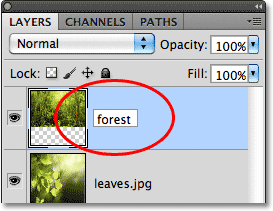
Удаление ".jpg" расширение файла с конца имени слоя.
Когда вы закончите, нажмите
Enter (Win) /
Return (Mac), чтобы принять изменение имени. Я буду идти вперед и переименовывать другие два слоя, а также, удаления расширение файла в конце каждой из них:
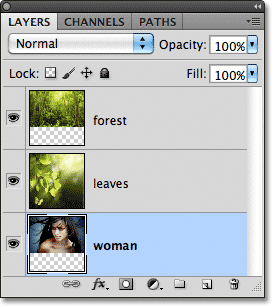
Все три слоя были переименованы.
С каждым изображением уже на своем слое в тех же благодаря документа в загружать файлы в команде слои Photoshop, мы можем потратить немного больше времени, чтобы быть творческим с нашими конструкций и меньше времени на менее интересных задач, таких как перетаскивание или копирование изображений из одного документа в другой.
Смешивание изображений и создания композитов выходит далеко за рамки данного руководства (см наш
Photo Effects разделе много отличных идей с шаг за шагом инструкции), но просто для удовольствия, вот мой результат, проведя несколько минут играя с изображения с помощью
режимов наложения и
маски слоя :

Все три изображения объединены в один.
И у нас это есть! Вот как можно открыть несколько изображений как слои в фотошопе!
Открытие нескольких изображений в качестве Photoshop Слои
сделать закладку в соцсетях
|
Категория: Базовые |
Просмотров: 22 |
Добавил: Гость
|





 Конфиденциальность гарантирована
Конфиденциальность гарантирована